物理地址,小编教你电脑物理地址怎么查
- 分类:Win7 教程 回答于: 2018年10月11日 09:55:00
在我们使用电脑上网的时候我们的电脑都会产生一个ip地址,但是很多朋友查询到的ip地址不是真实ip,这时候就需要查询电脑的物理地址了,下面就来看看具体操作方法吧!
很多朋友在使用电脑的时候一定有听说过mac地址,其实mac地址就是我们电脑的物理地址,但是很多朋友不知道电脑物理地址怎么查,其实方法很简单,下面小编就来告诉你操作方法。
电脑物理地址怎么查
1.小编这里以win7系统为例说明,点击开始菜单,选择“运行”打开。
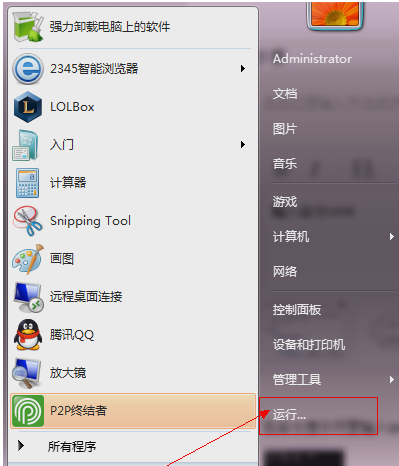
ip地址图-1
2.在运行窗口中输入“cmd”,再点确定,进入下一步。

物理地址怎么查图-2
3.在命令提示符中输入命令“ipconfig -all”并回车。

物理地址怎么查图-3
4.找到物理地址一栏就可以看到电脑物理地址了。

ip地址图-4
现在知道电脑物理地址怎么查了吧,希望对您有帮助。
 有用
26
有用
26


 小白系统
小白系统


 1000
1000 1000
1000 1000
1000 1000
1000 1000
1000 1000
1000 1000
1000 1000
1000 1000
1000 1000
1000猜您喜欢
- intel处理器,小编教你intel处理器怎么..2018/03/22
- 电脑字体怎么改,小编教你电脑字体怎么..2018/08/09
- 正版windows7 64位安装教程分享..2021/04/05
- cad序列号,小编教你cad序列号..2018/07/14
- win7系统坏了怎么修复2022/09/23
- win7破解激活工具哪个好用2022/11/13
相关推荐
- win7重装系统方法2021/01/25
- 怎样手动给电脑重装系统win7..2023/04/13
- win7游戏版系统安装步骤2022/02/10
- 最新深度技术64位旗舰版ghost win7制..2017/07/14
- win7 wifi共享,小编教你Win7如何设置w..2018/05/05
- dwg格式,小编教你dwg格式文件怎么打开..2018/09/22

















